Tài liệu Thực hành kết nối mạng IP cơ bản
Phần 1 của bài thực hành bao gồm 5 bài thực hành chính
Bài 1: Bấm cáp mạng và khai báo địa chỉ IP cho mạng LAN
Bài 2: Những thao tác cơ bản trên Router
Bài 3: Thực hành định tuyến tĩnh
Bài 4: Thực hành giao thức định tuyến RIP
Bài 5: Thực hành giao thức định tuyến IGRP
Phần 2: Các lệnh thực hành thảm khảo trình bày một số lệnh cơ bản, ý nghĩa của lệnh dùng vào mục đích gì cho các bài thực hành trên.
Bạn đang xem 20 trang mẫu của tài liệu "Tài liệu Thực hành kết nối mạng IP cơ bản", để tải tài liệu gốc về máy hãy click vào nút Download ở trên
Tóm tắt nội dung tài liệu: Tài liệu Thực hành kết nối mạng IP cơ bản
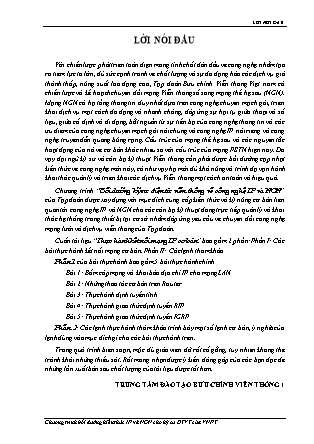
LỜI NÓI ĐẦU
Với chiến lược phát triển toàn diện mang tính chất đón đầu về công nghệ nhằm tạo ra tiềm lực to lớn, đủ sức cạnh tranh về chất lượng và sự đa dạng hóa các dịch vụ giá thành thấp, năng suất lao động cao, Tập đoàn Bưu chính Viễn thông Việt nam có chiến lược và kế hoạch chuyển đổi mạng Viễn thông số sang mạng thế hệ sau (NGN). Mạng NGN có hạ tầng thông tin duy nhất dựa trên công nghệ chuyển mạch gói, triển khai dịch vụ một cách đa dạng và nhanh chóng, đáp ứng sự hội tụ giữa thoại và số liệu, giữa cố định và di động, bắt nguồn từ sự tiến bộ của công nghệ thông tin và các ưu điểm của công nghệ chuyển mạch gói nói chung và công nghệ IP nói riêng và công nghệ truyền dẫn quang băng rộng. Cấu trúc của mạng thế hệ sau và các nguyên tắc hoạt động của nó về cơ bản khác nhiều so với cấu trúc của mạng PSTN hiện nay. Do vậy đội ngũ kỹ sư và cán bộ kỹ thuật Viễn thông cần phải được bồi dưỡng cập nhật kiến thức về công nghệ mới này, có như vậy họ mới đủ khả năng và trình độ vận hành khai thác quản lý và triển khai các dịch vụ Viễn thông một cách an toàn và hiệu quả.
Chương trình “Bồi dưỡng kỹ sư điện tử viễn thông về công nghệ IP và NGN” của Tập đoàn được xây dựng với mục đích cung cấp kiến thức và kỹ năng cơ bản liên quan tới công nghệ IP và NGN cho các cán bộ kỹ thuật đang trực tiếp quản lý và khai thác hệ thống trang thiết bị tại cơ sở nhằm đáp ứng yêu cầu về chuyển đổi công nghệ mạng lưới và dịch vụ viễn thông của Tập đoàn.
Cuốn tài liệu “Thực hành kết nối mạng IP cơ bản” bao gồm 2 phần: Phần I: Các bài thực hành kết nối mạng cơ bản. Phần II: Các lệnh tham khảo
Phần 1 của bài thực hành bao gồm 5 bài thực hành chính
Bài 1: Bấm cáp mạng và khai báo địa chỉ IP cho mạng LAN
Bài 2: Những thao tác cơ bản trên Router
Bài 3: Thực hành định tuyến tĩnh
Bài 4: Thực hành giao thức định tuyến RIP
Bài 5: Thực hành giao thức định tuyến IGRP
Phần 2: Các lệnh thực hành thảm khảo trình bày một số lệnh cơ bản, ý nghĩa của lệnh dùng vào mục đích gì cho các bài thực hành trên.
Trong quá trình biên soạn, mặc dù giáo viên đã rất cố gắng, tuy nhiên không thể tránh khỏi những thiếu sót. Rất mong nhận được ý kiến đóng góp của các bạn đọc để những lần xuất bản sau chất lượng của tài liệu được tốt hơn.
TRUNG TÂM ĐÀO TẠO BƯU CHÍNH VIỄN THÔNG 1
MỤC LỤC
LỜI NÓI ĐẦU i
MỤC LỤC iii
DANH MỤC HÌNH VẼ vi
DANH SÁCH HÌNH
Hình 1.1 Cấu hình mạng định tuyến tĩnh 16
Hình 1.2 Lưu đồ thực hiện định tuyến tĩnh 17
Hình 1.3 Cấu hình mạng định tuyến RIPv1 27
Hình 1.4 Lưu đồ cấu hình định tuyến RIP 29
Hình 1.5 Cấu hình mạng định tuyến IGRP 41
Hình 1.6 Lưu đồ các bước cấu hình IGRP 43
BÀI 1: BẤM CÁP MẠNG & ĐÁNH ĐỊA CHỈ CHO MẠNG CỤC BỘ
1. Mục đích
Bài thực hành này giúp cho học viên làm quen với các loại cáp mạng thông dụng dùng cho mạng cục bộ (LAN) hiện nay. Học viên sẽ học cách tạo ra các loại cáp mạng khác nhau, cách thức đánh địa chỉ Ip cho một mạng LAN, thông qua đó có thế kết nối thiết bị tạo thành một mạng LAN cơ bản. Sau khi kết thúc bài thực hành, học viên sẽ có thể:
Phân biệt và tạo ra các loại cáp mạng dùng cho mạng LAN.
Đánh địa chỉ cho một mạng LAN.
Tạo kết nối cho một mạng LAN.
2. Danh sách thiết bị và cấu hình mạng
2.1. Danh sách các thiết bị và cáp đấu nối để hoàn thành bài thực hành
Đầu connector RJ45
Cáp xoắn đôi
Máy tính
Thiết bị liên kết mạng (Hub, Switch)
2.2. Cấu hình mạng
3. Yêu cầu bài thực hành
Chuẩn bị trang thiết bị và cáp theo yêu cầu của bài thực hành.
Kết nối mạng LAN và đánh địa chỉ IP.
Sử dụng các lệnh để kiểm tra kết nối.
4. Các bước thực hành
4.1. Bấm cáp thẳng và cáp chéo
Bước 1: Giới thiệu một số đặc điểm của cáp mạng
Phần thực hành này cung cấp kiến thức về việc tạo cáp mạng theo chuẩn T568-A hoặc T568-B. Hoặc các loại cáp khác có thể được sử dụng miễn là tất cả các kết nối (port đầu ra) từ trạm làm việc tới hộp đấu dây và các thiết bị liên kết mạng (Hub hoặc Switch) tương thích với nhau. Nên nhớ rằng cáp được sử dụng để kết nối cho một mạng hiện nay phải sử dụng một chuẩn giống nhau (hoặc là T568-A hoặc là T568-B). Một cáp nối được gọi là cáp thẳng phải có cùng màu dây trên cùng một chân (1-8) tại hai đầu kết cuối. Cáp thẳng (theo chuẩn T568-A hoặc T568-B) có thể được sử dụng để kết nối một PC tới một phiến đấu dây trong một khu vực làm việc hoặc có thể được sử dụng để kết nối một phiến đấu dây tới hub hoặc switch, hoặc có thể được sử dụng để kết nối trực tiếp PC tới một cổng của hub hoặc switch, hoặc cáp thẳng có thể được sử dụng để kết nối từ cổng “up link” của một hub tới một cổng trên một hub khác.
Để tạo cáp chéo, ta sẽ bấm một đầu cáp theo chuẩn T568-A và đầu kia bấm theo chuẩn T568-B hoặc đơn giản hơn là tiến hành đổi vị trí cáp tại chân 1 cho chân 3 và chân 2 cho chân 6 tại một đầu cáp. Cáp chéo được sử dụng để kết nối hai hoặc nhiều hub hoặc switch trong một mạng cục bộ LAN hoặc kết nối 2 trạm làm việc riêng lẻ với nhau để tạo thành một mạng LAN nhỏ. Điều này cho phép bạn có thể kết nối hai trạm làm việc với nhau hoặc giữa máy chủ và một trạm làm việc mà không cần sử dụng hub hoặc switch giữa chúng. Điều này rất hữu ích trong đào tạo và kiểm tra. Nếu bạn muốn kết nối nhiều hơn hai trạm làm việc, bạn sẽ phải cần một hub hoặc một switch.
Bước 2: Tạo cáp thẳng theo chuẩn T568-A hoặc T568-B
Sử dụng các bảng về chuẩn màu cáp T568-A hoặc T568-B và sơ đồ để tạo cáp thẳng theo một trong hai chuẩn trên
Chuẩn màu cáp T568-A
Chân
Đôi
Chức năng
Màu dây
Sử dụng với 0/100 BASE-T Ethernet
Sử dụng với 100 BASE-T4 và 1000 BASE-T Ethernet
1
3
Phát
White/Green
Có
Có
2
3
Phát
Green/White
Có
Có
3
2
Thu
White/Orange
Có
Có
4
1
Không sử dụng
Blue/White
Không
Có
5
1
Không sử dụng
White/Blue
Không
Có
6
2
Thu
Orange/White
Có
Có
7
4
Không sử dụng
White/Brown
Không
Có
8
4
Không sử dụng
Brown/White
Không
Có
Chuẩn màu cáp T568-B
Chân
Đôi
Chức năng
Màu dây
Sử dụng với 10/100 BASE-T Ethernet
Sử dụng với 100 BASE-T4 và 1000 BASE-T Ethernet
1
2
Phát
White/Orange
Có
Có
2
2
Phát
Orange/White
Có
Có
3
3
Thu
White/Green
Có
Có
4
1
Không sử dụng
Blue/White
Không
Có
5
1
Không sử dụng
White/Blue
Không
Có
6
3
Thu
Green/White
Có
Có
7
4
Không sử dụng
White/Brown
Không
Có
8
4
Không sử dụng
Brown/White
Không
Có
Sơ đồ giới thiệu màu cáp
Màu cáp
1 = Trắng xanh lá
2 = Xanh lá
3 = Trắng cam
4 = Xanh da trời
5 = Trắng xanh da trời
6 = Cam
7 = Trắng nâu
8 = Nâu
Màu cáp
1 = Trắng cam
2 = Cam
3 = Trắng xanh lá
4 = Xanh da trời
5 = Trắng xanh da trời
6 = Xanh lá
7 = Trắng nâu
8 = Nâu
Đôi 3
Đôi 1
Đôi 2
Đôi 4
Đôi 1
Đôi 4
Đôi 3
Đôi 2
Bước 3: Thực hiện bấm cáp theo các công đoạn sau
(1) Xác định khoảng cách giữa các thiết bị, hoặc giữa thiết bị và ổ cắm, sau đó cộng thêm ít nhất từ 20-25 cm.
(2) Bóc vỏ một đầu cáp từ 2,5 cm đến 4 cm tính từ đầu cáp.
(3) Sắp xếp các sợi cáp theo chuẩn T568-A hoặc T568-B, và chỉnh các sợi cáp cho thẳng.
(4) Sử dụng dụng cụ để cắt các sợi cáp cách mép vỏ từ 1cm đến 1,5 cm
(5) Kiểm tra lại màu và vị trí của các đôi cáp, sau đó đưa vào đầu nối RJ-45.
(6) Dùng kìm bấm để thực hiện bấm cáp.
(7) Dùng thiết bị kiểm tra kết quá bấm cáp
Việc thực hiện bấm cáp mạng chéo từ cáp không có vỏ bọc UTP-Cat 5e và kiểm tra kết nối và chân ra (màu cáp đúng của dây trên đúng chân). Để tạo cáp chéo, ta sẽ bấm một đầu cáp theo chuẩn T568-A và đầu kia bấm theo chuẩn T568-B hoặc đơn giản hơn là tiến hành đổi vị trí cáp tại chân 1 cho chân 3 và chân 2 cho chân 6 tại một đầu cáp. Các bước bấm cáp chéo tương tự như bấm cáp thắng ở trên.
4.2. Cấu hình địa chỉ Ipv4
Trong phần này trình bày cách thức đánh địa chỉ Ipv4 trong mạng LAN. Về mặt nguyên tắc các máy tính trong cùng một mạng muốn trao đổi, chia sẻ thông tin với nhau phải cùng một lớp địa chỉ mạng. Giả sử địa chỉ mạng lớp C - 192.168.1.0 255.255.255.0, được sử dụng trong mạng. Học viên sẽ tiến hành gán địa chỉ cho các mạng theo hình vẽ bên dưới.
Phần thực hành này yêu cầu, gán dịa chỉ cho LAN1 gồm 28 trạm, LAN 2, LAN 3 và LAN 4, mỗi mạng có 12 trạm.
Bước 1: Xác định số lượng mạng con và trả lời một số câu hỏi sau đây
1) Có bao nhiêu mạng con cần cho bài thực hành này ?..........................
2) Mặt nạ mạng con cho mỗi mạng này là như thế nào?
+ Dạng thập phân dấu chấm:
+ Dạng nhị phân:
3) Có bao nhiêu trạm có thể dùng được trên mỗi mạng con
Bước 2: Hoàn thành bảng dưới đây và trả lời câu hỏi
Căn cứ vào phần thực hành trên để hoàn thành nội dung trong bảng dưới đây
Thiết bị
Địa chỉ Ip
Mặt nạ mạng con
BÀI 2: THAO TÁC CƠ BẢN TRÊN ROUTER
1. Mục đích
Trong bài thực hành này, học viên được làm quen với một thiết bị mạng điển hình là Router, tìm hiểu các thao tác lệnh cơ bản của router, thiết lập và thao tác trên tệp cấu hình của router. Sau khi kết thúc khoá học, học viên sẽ có thể:
Thao tác các lệnh cơ bản trên Router.
Nắm bắt được các chế độ thao tác lệnh cơ bản.
2. Danh sách thiết bị và cấu hình mạng
2.1. Danh sách các thiết bị và cáp đấu nối để hoàn thành bài thực hành
Thiết bị liên kết mạng: Router, Hub
Máy tính
Cáp Rollover và cáp mạng
2.2. Cấu hình mạng
PC
Router
3. Yêu cầu bài thực hành
Chuẩn bị trang thiết bị và cáp theo yêu cầu của bài thực hành.
Thực hành các thao tác lệnh cơ bản trên Router.
4. Các bước thực hành
4.1. Khởi động router
Bước 1: Kết nối router tới bàn điều khiển
Dùng cáp rollover, một đầu nối tới cổng Console của router và một đầu nối tới cổng COM của máy tính.
Chạy chương trình Hyper Terminal và thiết lập các tham số:
Terminal
VT100
Transmission rate
9600 bps
Data length
8 bits
Stop bit
1
Parity
None
Bước 2: Khởi động router
Bật nguồn router.
Có thông báo nào hiển thị trên màn hình không? ...................
Nếu không có, kiểm tra lại các thiết lập ở bước 1.
Đợi đến khi màn hình xuất hiện dòng thông báo:
Would you like to enter the initial configuration dialog? [yes/no]:
Nhập No và bấm Enter. Xuất hiện dòng thông báo sau:
Would you like to terminate autoinstall? [yes]:
Bấm Enter và đợi đến khi dấu nhắc lệnh xuất hiện:
Router>
Bây giờ hiện ở chế độ nào của router? ......................
4.2. Chuyển đổi các chế độ làm việc và thực hiện các thao tác lệnh
Bước 1: Thay đổi chế độ làm việc
* Nhập lệnh enable. Lúc này ở chế độ nào của router? ...............
Router>enable
..............................................
* Nhập lệnh configure terminal. Lúc này ở chế độ nào của router? ......................
Router# configure terminal
..............................................
* Nhập lệnh interface serial 0. Lúc này ở chế độ nào của router? ...............
Router(config)#interface serial 0
..............................................
* Nhập lệnh exit. Lúc này ở chế độ nào của router? ...............
Router(config-if)#exit
..............................................
* Nhập lệnh line vty 0 4. Lúc này ở chế độ nào của router? ...............
Router(config)#line vty 0 4
..............................................
* Nhập lệnh exit. Lúc này ở chế độ nào của router? ...............
Router(config-line)#exit
..............................................
* Nhập lệnh router rip. Lúc này ở chế độ nào của router? ...............
Router(config)#router rip
..............................................
* Bấm Ctrl+Z. Lúc này hiện ở chế độ nào của router? ...............
Router(config-router)#Ctrl+Z
..............................................
Bước 2: Nhập lệnh
Khi nhập lệnh, bạn có thể nhập toàn bộ lệnh hoặc không cần nhập hoàn chỉnh cả lệnh. Có thể sử dụng phím .
Ví dụ 1:
Router> ena +
Router> enable
Ví dụ 2:
Router#conf t tương đương
Router#configure terminal
* Di chuyển con trỏ
Để chuyển về đầu dòng lệnh, bấm + A
Để chuyển về cuối dòng lệnh, bấm + E
Để lùi con trỏ 1 ký tự, bấm + B
Để tiến con trỏ 1 ký tự, bấm + F
Để xoá từ tại vị trí con trỏ, bấm + D
* Lịch sử lệnh:
Bạn có thể dùng lại các lệnh đã nhập. Bấm phím áâ để chuyển tới những lệnh đã nhập trước hoặc sau một lệnh.
Ví dụ: Muốn chuyển tới chế độ cấu hình giao diện Serial 0, bấm á hoặc â cho đến khi thấy lệnh interface serial 0
* Lệnh trợ giúp:
Gõ dấu chấm hỏi (?) ngay tại dấu nhắc lệnh để hiển thị tất cả các lệnh có thể sử dụng trong chế độ hiện tại của router.
Liệt kê 5 lệnh bạn thấy vào bảng dưới đây.
Lệnh
Ý nghĩa
Nhập lệnh show kèm theo một khoảng trắng và một dấu ?.
Liệt kê 5 tham số của lệnh show trong bảng dưới.
Tham số
Ý nghĩa
4.3. Các lệnh cơ bản
1) Đặt tên cho router
Đặt tên cho router là PTTC1
Router(config)#.......................PTTC1
2) Đặt mật khẩu cho phép
Đặt mật khẩu cho phép là Cisco
PTTC1(config)#.................. .................... Cisco
Thoát ra chế độ thực thi người dùng. Sau đó dùng lệnh enable để kiểm tra xem mật khẩu cho phép có tác dụng không?................
3) Đặt mật khẩu bí mật
Đặt mật khẩu bí mật là vnpt
PTTC1(config)#.................. .................... vnpt
4) Đặt mật khẩu đầu cuối ảo
Đặt mật khẩu đầu cuối ảo sao cho:
+ Hai đường 0 và 1 có mật khẩu: Cisco1
+ Ba đường 2, 3 và 4 có mật khẩu: Cisco2
PTTC1(config)#.................. .............. ........... ...........
PTTC1(config-line)#..................
PTTC1(config-line)#.................. Cisco1
PTTC1(config)#.................. .............. ........... ...........
PTTC1(config-line)#..................
PTTC1(config-line)#.................. Cisco2
5) Cho phép sử dụng giao diện
Cho phép sử dụng giao diện Ethernet 0 và đặt ghi chú cho giao diện là “Nối tới mạng LAN1”.
PTTC1(config)#.................. .............. ...........
PTTC1 (config-if)#....... ..................
PTTC1 (config-if)#.................. ......................
Cho phép sử dụng giao diện Serial 0 và đặt ghi chú cho giao diện là “Nối tới PTTC2”.
PTTC1(config)#.................. .............. ...........
PTTC1 (config-if)#....... ..................
PTTC1(config-if)#.................. ......................
6) Đặt địa chỉ IP cho giao diện
Đặt địa chỉ IP cho giao diện Ethernet 0 là 192.168.x.1 (x là số của nhóm).
PTTC1(config)#.................. .............. ...........
PTTC1 (config-if)#....... ................ .
7) Telnet tới router
Đấu nối router tới mạng.
Trên các máy tính, gõ lệnh Telnet 192.168.x.1
Bạn có kết nối được tới router không?
Nếu không được, kiểm tra lại địa chỉ IP của máy tính và địa chỉ IP của router.
Bạn cần nhập mật khẩu gì để vào được router.
4.4. Xác nhận các thông số đã thiết lập
* Xác nhận cấu hình hoạt động
Hiển thị tệp cấu hình hoạt động:
PTTC1#.................. .........................
Kiểm tra xem các tham số đã thiết lập có đúng không?
+ Tên của Router có đúng là “PTTC1” không? ..........
+ Mật khẩu cho phép (enable password) có được mã hoá không? ..................
+ Mật khẩu bí mật (enable secret) có được mã hoá không? ....................
+ Giao diện Ethernet0 và Serial0 đã được phép sử dụng chưa (no shutdown)? ...............
+ Ghi chú về giao diện Ethernet0 và Serial0 có đúng không? ............
* Xác nhận cấu hình khởi tạo
Hiển thị tệp cấu hình khởi động:
PTTC1#.................. .........................
Cấu hình khởi tạo có giống cấu hình hoạt động không?.................... T ... es.
IGRP: Total routes in update: 2
IGRP: sending update to 255.255.255.255 via Serial0 (192.168.2.1)
IGRP: Update contains 0 interior, 2 system, and 0 exterior routes.
IGRP: Total routes in update: 2
IGRP: received update from 192.168.3.2 on Ethernet0
IGRP: Update contains 0 interior, 1 system, and 0 exterior routes.
IGRP: Total routes in update: 1
IGRP: received update from 192.168.2.2 on Serial0
IGRP: Update contains 0 interior, 1 system, and 0 exterior routes.
IGRP: Total routes in update: 1
IGRP: edition is now 6
IGRP: sending update to 255.255.255.255 via Ethernet0 (192.168.3.1)
IGRP: Update contains 0 interior, 3 system, and 0 exterior routes.
IGRP: Total routes in update: 3
IGRP: sending update to 255.255.255.255 via Loopback0 (192.168.1.1)
IGRP: Update contains 0 interior, 4 system, and 0 exterior routes.
IGRP: Total routes in update: 4
b) Router2 và router 3
Sử dụng lệnh để kiểm tra thông tin cập nhật định tuyến trên router2 và router3, và trả lời câu hỏi sau:
(1) Bản tin cập nhật định tuyến có xuất hiên trên router 2 và router 3?...................
(2) Trên router 2, bản tin cập nhật được gửi tới đâu?
..
(3) Trên router 2, bản tin cập nhật được gửi từ đâu?
..
(4) Trên router 3, bản tin cập nhật được gửi tới đâu?
..
(5) Trên router 3, bản tin cập nhật được gửi từ đâu?
..
Bước 9: Kiểm thông tin về tuyến trên router
a) Router1
Sử dụng lệnh show ip route 192.168.4.0 và show ip route 192.168.6.0 trên router 1 để kiểm tra thông tin chi tiết về tuyến tới mạng 192.168.4.0 và 192.168.6.0 trên router2 và router3.
Router1#show ip route 192.168.4.0
Router1#show ip route 192.168.6.0
Kết quả hiện thị
Routing entry for 192.168.4.0/24
Known via "igrp 100", distance 100, metric 8976
Redistributing via igrp 100
Advertised by igrp 100 (self originated)
Last update from 192.168.1.2 on Serial0, 00:00:19 ago
Routing Descriptor Blocks:
* 192.168.1.2, from 192.168.1.2, 00:00:19 ago, via Serial0
Route metric is 8976, traffic share count is 1
Total delay is 25000 microseconds, minimum bandwidth is 1544 Kbit
Reliability 255/255, minimum MTU 1500 bytes
Loading 1/255, Hops 0
(1) Tổng thời gian trễ của từng tuyến là ?
(2) Độ rộng băng thông tối thiếu trên từng tuyến là?
(3) Độ tin cậy của từng tuyến là?
(4) Kích cỡ đơn vị truyền tối đa (MTU) của từng tuyến là?
b) Router2 và router 3
Sử dụng lệnh show ip route 192.168.1.0 trên router 2 và router 3 để kiểm tra thông tin chi tiết về tuyến tới mạng 192.168.1.0 trên router1.
(1) Tổng thời gian trễ trên tuyến là bao nhiêu?.
(2) Độ rộng băng thông tối thiếu trên tuyến là?
(3) Độ tin cậy của tuyến là?
(4) Kích cỡ đơn vị truyền tối đa (MTU) của tuyến là?
Bước 10: Cấu hình băng thông trên giao diện của router
Để thực hiện cân bằng tải giá không ngang bằng, cần phải thiết lập các metric với giá trị khác nhau. Thiết lập băng thông trên giao diện của router theo như cấu hình.
Router1(config)#interface serial 0/0
Router1(config)#bandwidth ..
Router1(config)#no ip route-cache
Router1(config)#................. serial 0/1
Router1(config)#bandwidth ..
Router1(config)#no ip route-cache
Sử dụng lệnh show interface để kiểm tra việc thiết lập băng thông là chính xác.
Bước 11: Cấu hình cân bằng tải giá không ngang bằng trên router
Cấu hình cân bằng tải giá không ngang bằng trên router1
Router1(config)#router igrp 100
Router1(config)#variance 5
(1) IGRP metric cho tuyến tới mạng 192.168.4.0 qua giao diện serial 0/0 là bao nhiêu ?.......................................................................................................................
(2) IGRP metric cho tuyến tới mạng 192.168.4.0 qua giao diện serial 0/1 là bao nhiêu ?.......................................................................................................................
Bước 12: Kiểm tra việc cân bằng tải giá không ngang bằng trên router
Giám sát quá trình trao đổi thông tin bằng lệnh debug ip packet trên router1.
Thực hiện gửi 30 gói qua mạng tới router 2 bằng việc sử dụng lệnh ping 192.168.4.1 –n 30.
Bước 13: Lưu cấu hình trên mỗi router
PHỤ LỤC 1: TẬP LỆNH THAM KHẢO
TT
Giải thích
Ý nghĩa
1
Erase /all/flash:/nvram/ startup-config
Ví dụ:
erase startup-config
Xoá file cấu hình
C
/all: xoá toàn bộ các tệp trong NVRAM
flash: xoá tệp hệ thống
nvram: xoá tệp hệ thống
starup-config: xoá nội dung bộ nhớ
2
Hostname name
Ví dụ:
Router(config)#hostname Router1
Đặt tên cho thiết bị
name: tên của thiết bị
3
clear ip route {network [mask] | *}
Ví dụ:
Router#clear ip route *
Xoá tuyến ra khỏi bảng định tuyến
Network mask: địa chỉ mạng hoặc mạng con bị loại bỏ
* Xoá toàn bộ thông tin trong bảng định tuyến
4
ip address ip-address mask
Ví dụ:
Router1(config-if)#ip address 192.168.1.1 255.255.255.0
Cấu hình địa chỉ ip cho giao diện
ip-address: địa chỉ ip
mask:mặt nạ mạng cho địa chỉ ip
5
show memory
Hiển thị thống kê về bộ nhớ của router.
6
show buffers
Cung cấp các thống kê về bộ đệm trên router.
7
show flash
Hiển thị thông tin về bộ nhớ flash.
8
show version
Hiển thị cấu hình của phần cứng hệ thống, phiên bản phần mềm, tên và nguồn của các tệp cấu hình, ảnh khởi động, và hiển thị lý do khởi động lại lần cuối
9
show running-config
Hiển thị tệp cấu hình hoạt động.
10
show startup-config
Hiển thị tệp cấu hình dự phòng.
11
Show ip route [[ip-address [mask] [longer-prefixes]] | [protocol [process-id]] | [list
access-list-number | access-list-name]]
Hiển thị trạng thái hiện tại của bảng định tuyến
Ip-address: địa chỉ ip mà thông tin định tuyến sẽ được hiển thị
Mask: mặt nạ mạng cho địa chỉ ip
longer-prefixes : chỉ có những tuyến phù hợp với địa chỉ ip và mặt nạ mạng được hiển thị
protocol : tên của giao thức định tuyến hoặc từ khoá, ví dụ, connected, static, hoặc summary
process-id : Chỉ số được sử dụng để nhận biết một tiến trình của giao thức xác định
access-list-name: Lựa chọn những thông tin đưa ra từ bảng định tuyến dựa trên tên danh sách truy nhập xác định
12
show ip protocols
Hiển thị các giao thức được cấu hình. Lệnh này hiển thị trạng thái của các giao thức tầng mạng được cấu hình
13
show ip interface [type number] [brief]
Ví dụ:
Router#show ip interface brief
Hiển thị các thống kê về tất cả các giao diện được cấu hình trên router.
type number : Loại giao diện và chỉ số giao diện
brief : Hiển thị tóm tắt thông tin trạng thái của mỗi giao diện
14
ip route prefix mask {ip-address | interface-type interface-number [ip-address]} [distance] [name] [permanent] [tag tag]
Thiết lập định tuyến tĩnh
Prefix : tuyến Ip cho đích
Mask: mặt nạ mạng cho địa chỉ mạng Ip đích
Interface-type và Interface-number: Kiểu giao diện mạng và chỉ số giao diện
Distance: tham số metric AD
Name: Tên cho một tuyến xác định
Permanent: Xác định rằng tuyến sẽ không bị loại bỏ, thậm chí ngay cả khi giao diện bị dừng hoạt động
Tag: Giá trị đánh dấu mà có thể được sử dụng như một giá trị so sánh cho việc phân bố điều khiển qua bản đồ tuyến
15
Router rip
Để cấu hình tiến trình định tuyến RIP
16
Version {1│2}
Xác định phiên bảo RIP được sử dụng cho cấu hình mạng
1 RIP phiên bản 1
2 RIP phiên bản 2
17
Network ip-address
Ví dụ:
Router1(config-router)# network 192.168.1.0
Xác định các mạng cho tiến trình định tuyến RIP
Ip-address địa chỉ của mạng được kết nối trực tiếp
18
Show ip rip database [ip-address {mask}]
Hiển thị tóm tắt các địa chỉ trong cơ sở dữ liệu định tuyến RIP
Ip-address: Địa chỉ mà liên quan đến thông tin định tuyến được hiển thị
Mask: Mặt nạ mạng của địa chỉ IP
19
Router igrp as-number
Ví dụ:
Router1(config)# router igrp 100
Cấu hình tiến trình igrp
as-number: chỉ số hệ tự trị mà nhận biết các tuyến đi tới IGRP router khác. Nó cũng được sử dụng để đánh dấu thông tin định tuyến
20
Network ip-address
Ví dụ:
Router1(config-router)# network 192.168.1.0
Xác định các mạng cho tiến trình định tuyến IGRP
Ip-address địa chỉ của mạng được kết nối trực tiếp
PHỤ LỤC 2: CẤU HÌNH THAM KHẢO
CẤU HÌNH ĐỊNH TUYẾN TĨNH
Để giúp cho học viên có thể hiểu rõ hơn về bài thực hành cũng như để đối chiếu thông tin trong quá trình thực hiện. Dưới đây là cấu hình tham khảo trên các router trong bài thực hành định tuyến tĩnh.
1) Router 1
Building configuration...
Current configuration : 1068 bytes
!
version 12.4
service timestamps debug datetime msec
service timestamps log datetime msec
no service password-encryption
!
hostname Router1
!
enable password cisco
!
controller E1 0/2/0
!
controller E1 0/2/1
interface Loopback0
ip address 192.168.1.97 255.255.255.224
!
interface GigabitEthernet0/0
no ip address
shutdown
duplex auto
speed auto
!
interface GigabitEthernet0/1
no ip address
shutdown
duplex auto
speed auto
!
interface Serial0/3/0
ip address 192.168.1.33 255.255.255.224
clock rate 64000
!
interface Serial0/3/1
ip address 192.168.1.65 255.255.255.224
!
ip route 192.168.1.128 255.255.255.224 192.168.1.34
ip route 192.168.1.160 255.255.255.224 192.168.1.66
!
line con 0
line aux 0
line vty 0 4
password cisco
login
!
scheduler allocate 20000 1000
!
end
2) Router 2
Building configuration...
Current configuration : 1278 bytes
!
version 12.3
service timestamps debug datetime msec
service timestamps log datetime msec
no service password-encryption
!
hostname Router2
!
enable password cisco
!
interface Loopback0
ip address 192.168.1.129 255.255.255.224
ip broadcast-address 0.0.0.0
!
interface FastEthernet0/0
no ip address
ip broadcast-address 0.0.0.0
shutdown
speed auto
!
interface Serial0/0
ip address 192.168.1.34 255.255.255.224
ip broadcast-address 0.0.0.0
!
interface Serial0/1
no ip address
ip broadcast-address 0.0.0.0
shutdown
!
ip classless
ip route 192.168.1.64 255.255.255.224 192.168.1.33
ip route 192.168.1.96 255.255.255.224 192.168.1.33
ip route 192.168.1.160 255.255.255.224 192.168.1.33
!
line con 0
line aux 0
line vty 0 4
password cisco
login
!
end
3)Router 3
Building configuration...
Current configuration : 1201 bytes
!
version 12.3
service timestamps debug datetime msec
service timestamps log datetime msec
no service password-encryption
!
hostname Router3
!
enable password cisco
!
interface Loopback0
ip address 192.168.1.161 255.255.255.224
!
interface FastEthernet0/0
no ip address
shutdown
speed auto
!
interface Serial0/0
ip address 192.168.1.66 255.255.255.224
clockrate 64000
!
interface Serial0/1
ip address 192.168.1.66 255.255.255.224
shutdown
!
ip classless
ip route 192.168.1.32 255.255.255.224 192.168.1.65
ip route 192.168.1.96 255.255.255.224 192.168.1.65
ip route 192.168.1.128 255.255.255.224 192.168.1.65
!
line con 0
line aux 0
line vty 0 4
password cisco
login
!
End
CẤU HÌNH ĐỊNH TUYẾN RIP
Để giúp cho học viên có thể hiểu rõ hơn về bài thực hành cũng như để đối chiếu thông tin trong quá trình thực hiện. Dưới đây là cấu hình tham khảo trên các router trong bài thực hành định tuyến RIP.
1) Router 1
Building configuration...
Current configuration : 1046 bytes
!
version 12.4
service timestamps debug datetime msec
service timestamps log datetime msec
no service password-encryption
!
hostname Router1
!
enable password cisco
!
interface Loopback0
ip address 192.168.3.1 255.255.255.0
!
interface Serial0/3/0
ip address 192.168.1.1 255.255.255.0
clock rate 64000
!
interface Serial0/3/1
ip address 192.168.2.1 255.255.255.0
!
router rip
network 192.168.1.0
network 192.168.2.0
network 192.168.3.0
!
line con 0
line aux 0
line vty 0 4
password cisco
login
!
scheduler allocate 20000 1000
!
end
2) Router 2
Building configuration...
Current configuration : 1172 bytes
!
version 12.3
service timestamps debug datetime msec
service timestamps log datetime msec
no service password-encryption
!
hostname Router2
!
enable password cisco
!
interface Loopback0
ip address 192.168.4.1 255.255.255.0
ip broadcast-address 0.0.0.0
!
interface Serial0/0
ip address 192.168.1.2 255.255.255.0
ip broadcast-address 0.0.0.0
!
interface Serial0/1
no ip address
ip broadcast-address 0.0.0.0
shutdown
!
router rip
network 192.168.1.0
network 192.168.4.0
!
line con 0
line aux 0
line vty 0 4
password cisco
login
!
end
3) Router 3
Building configuration...
Current configuration : 1111 bytes
!
version 12.3
!
hostname Router3
!
enable password cisco
!
interface Loopback0
ip address 192.168.5.1 255.255.255.0
!
interface Serial0/0
ip address 192.168.2.2 255.255.255.0
clockrate 64000
!
interface Serial0/1
ip address 192.168.1.66 255.255.255.224
shutdown
!
router rip
network 192.168.2.0
network 192.168.5.0
!
line con 0
line aux 0
line vty 0 4
password cisco
login
!
end
CẤU HÌNH ĐỊNH TUYẾN IGRP
Để giúp cho học viên có thể hiểu rõ hơn về bài thực hành cũng như để đối chiếu thông tin trong quá trình thực hiện. Dưới đây là cấu hình tham khảo trên các router trong bài thực hành định tuyến IGRP.
1) Router 1
version 12.0
!
hostname router1
!
interface Loopback0
ip address 192.168.3.1 255.255.255.0
no ip directed-broadcast
!
interface Ethernet0
no ip address
no ip directed-broadcast
shutdown
!
interface Serial0
bandwidth 256
ip address 192.168.1.1 255.255.255.0
no ip directed-broadcast
no ip route-cache
no ip mroute-cache
no fair-queue
clockrate 64000
!
interface Serial1
bandwidth 384
ip address 192.168.2.1 255.255.255.0
no ip directed-broadcast
no ip route-cache
no ip mroute-cache
!
router igrp 100
variance 5
network 192.168.1.0
network 192.168.2.0
network 192.168.3.0
!
ip classless
!
access-list 101 permit icmp any 10.0.0.0 0.255.255.255
!
line con 0
transport input none
line 1 8
line aux 0
line vty 0 4
!
end
2) Router 2
version 11.2
!
hostname Router2
!
enable password cisco
!
interface Loopback0
ip address 192.168.4.1 255.255.255.0
!
interface Ethernet0
no ip address
shutdown
!
interface Serial0
ip address 192.168.2.2 255.255.255.0
clockrate 64000
!
router igrp 100
network 192.168.2.0
network 192.168.4.0
network 10.0.0.0
!
no ip classless
!
line con 0
line vty 0 4
password cisco
login
!
end
3) Router 3
version 11.2
!
hostname Router3
!
enable password cisco
!
interface Loopback0
ip address 192.168.6.1 255.255.255.0
!
interface Ethernet0
ip address 192.168.3.2 255.255.255.0
!
interface Serial0
ip address 192.168.1.2 255.255.255.0
shutdown
clockrate 64000
!
interface BRI0
no ip address
shutdown
!
router igrp 100
network 192.168.3.0
network 192.168.6.0
network 10.0.0.0
!
no ip classless
!
line con 0
line vty 0 4
password cisco
login
!
end
TÀI LIỆU THAM KHẢO
[1] Cisco IOS IP Command Reference, Volume 1of 3: Addressing and Services, R12.2
[2] Cisco IOS IP Command Reference, Volume 2of 3: Routing Protocol, R12.2
[3] Cisco IOS IP and IP routing configuration guide
[4] CCNA Exam 640-607, Certification Guide
[5] Các bài thực hành về định tuyến tĩnh, RIP và IGRP của Cisco
File đính kèm:
 tai_lieu_thuc_hanh_ket_noi_mang_ip_co_ban.doc
tai_lieu_thuc_hanh_ket_noi_mang_ip_co_ban.doc

